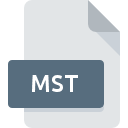
Bestandsextensie MST
Windows Installer Setup Transform Format
-
DeveloperMicrosoft
-
Category
-
Populariteit2.9 (10 votes)
Wat is MST bestand?
Bestanden met de MST-extensie, ook bekend als transformatiebestanden, worden door het Microsoft Windows-besturingssysteem gebruikt voor het opslaan van de installatie-instellingen van de Microsoft Windows Installer ( msiexec.exe ). MST-bestanden bevatten installatieconfiguratie en parameters voor een Windows-toepassing.
Het doel van MST-bestanden
Het belangrijkste gebruik van MST is het aanpassen van de instellingen van Windows Installer tijdens het installeren van verschillende toepassingen op de schijf. De inhoud van het MST-bestand wordt gewijzigd telkens wanneer de gewenste installatie-instellingen voor bepaalde toepassingen worden gewijzigd.
Waar wordt het MST-bestand gebruikt?
MST-bestanden worden vaak gebruikt door programmeurs tijdens softwareontwikkeling, het testen van softwareversies en andere processen.
MST-bestanden opgenomen in MSI-pakketten
MST-bestanden zijn meestal opgenomen in een compleet installatiepakket, meestal een MSI- archief. Met MST-transformatiebestanden kunnen gebruikers de lokale installatie-instellingen wijzigen zonder het Windows Installer-pakket te wijzigen. De juiste instellingen kunnen in het pakket worden opgenomen met behulp van de volgende syntaxis:
msiexec installpkg.msi TRANSFORMS = transforms.mst
Programma's die MST bestandsextensie ondersteunen
Programma's die MST-bestanden aankunnen zijn als volgt. Bestanden met de extensie MST zijn, net als andere bestandsindelingen, te vinden op elk besturingssysteem. De bestanden in kwestie kunnen worden overgedragen naar andere apparaten, mobiel of stationair, maar mogelijk zijn niet alle systemen in staat om dergelijke bestanden correct te verwerken.
Programma’s die een MST-bestand ondersteunen
Updated: 09/13/2022
Hoe open je een MST-bestand?
Er kunnen meerdere oorzaken zijn waarom u problemen hebt met het openen van MST-bestanden op een bepaald systeem. Wat belangrijk is, kunnen alle veelvoorkomende problemen met betrekking tot bestanden met de extensie MST door de gebruikers zelf worden opgelost. Het proces is snel en er is geen IT-expert bij betrokken. De onderstaande lijst helpt u bij het oplossen van het probleem.
Stap 1. Download en installeer Windows Installer
 De belangrijkste en meest voorkomende oorzaak die voorkomt dat gebruikers MST-bestanden openen, is dat er geen programma dat MST-bestanden aankan, op het systeem van de gebruiker is geïnstalleerd. Deze is eenvoudig. Selecteer Windows Installer of een van de aanbevolen programma's (bijvoorbeeld Microsoft Windows, MST File Viewer, Windows Installer XML) en download het van de juiste bron en installeer het op uw systeem. De volledige lijst met programma's gegroepeerd per besturingssysteem vindt u hierboven. Als u Windows Installer installatieprogramma op de veiligste manier wilt downloaden, raden wij u aan om de website Microsoft Corporation te bezoeken en te downloaden van hun officiële repositories.
De belangrijkste en meest voorkomende oorzaak die voorkomt dat gebruikers MST-bestanden openen, is dat er geen programma dat MST-bestanden aankan, op het systeem van de gebruiker is geïnstalleerd. Deze is eenvoudig. Selecteer Windows Installer of een van de aanbevolen programma's (bijvoorbeeld Microsoft Windows, MST File Viewer, Windows Installer XML) en download het van de juiste bron en installeer het op uw systeem. De volledige lijst met programma's gegroepeerd per besturingssysteem vindt u hierboven. Als u Windows Installer installatieprogramma op de veiligste manier wilt downloaden, raden wij u aan om de website Microsoft Corporation te bezoeken en te downloaden van hun officiële repositories.
Stap 2. Update Windows Installer naar de nieuwste versie
 Als Windows Installer al op uw systemen is geïnstalleerd en MST bestanden nog steeds niet correct worden geopend, controleer dan of u de nieuwste versie van de software hebt. Het kan ook voorkomen dat softwaremakers door hun applicaties bij te werken compatibiliteit toevoegen met andere, nieuwere bestandsformaten. De reden dat Windows Installer bestanden met MST niet aankan, kan zijn dat de software verouderd is. Alle bestandsformaten die prima werden afgehandeld door de vorige versies van een bepaald programma zouden ook moeten kunnen worden geopend met Windows Installer.
Als Windows Installer al op uw systemen is geïnstalleerd en MST bestanden nog steeds niet correct worden geopend, controleer dan of u de nieuwste versie van de software hebt. Het kan ook voorkomen dat softwaremakers door hun applicaties bij te werken compatibiliteit toevoegen met andere, nieuwere bestandsformaten. De reden dat Windows Installer bestanden met MST niet aankan, kan zijn dat de software verouderd is. Alle bestandsformaten die prima werden afgehandeld door de vorige versies van een bepaald programma zouden ook moeten kunnen worden geopend met Windows Installer.
Stap 3. Stel de standaardapplicatie in om MST-bestanden te openen naar Windows Installer
Controleer na het installeren van Windows Installer (de meest recente versie) of dit is ingesteld als de standaardtoepassing om MST-bestanden te openen. De methode is vrij eenvoudig en varieert weinig tussen besturingssystemen.

De procedure om het standaardprogramma te wijzigen in Windows
- Klik met de rechtermuisknop op MST om een menu te openen waaruit u de optie selecteren
- Selecteer
- Selecteer ten slotte , wijs de map aan waarin Windows Installer is geïnstalleerd, vink het vakje Altijd deze app gebruiken voor het openen van MST-bestanden openen aan en bevestig uw selectie door op klikken

De procedure om het standaardprogramma te wijzigen in Mac OS
- Selecteer het vervolgkeuzemenu dat toegankelijk is door op het bestand met de extensie MST te klikken
- Ga door naar de sectie . Als deze is gesloten, klikt u op de titel voor toegang tot de beschikbare opties
- Kies het juiste programma uit de lijst en bevestig door te klikken op
- Als u de vorige stappen hebt gevolgd, verschijnt een bericht: Deze wijziging wordt toegepast op alle bestanden met de extensie MST. Klik vervolgens op de knop om het proces te voltooien.
Stap 4. Zorg ervoor dat het MST-bestand compleet is en geen fouten bevat
Als u de instructies uit de vorige stappen hebt gevolgd, maar het probleem is nog steeds niet opgelost, moet u het betreffende MST-bestand verifiëren. Problemen met het openen van het bestand kunnen verschillende oorzaken hebben.

1. De MST is mogelijk geïnfecteerd met malware - zorg ervoor dat u deze scant met een antivirusprogramma.
Als MST inderdaad is geïnfecteerd, is het mogelijk dat de malware het openen blokkeert. Het wordt aanbevolen om het systeem zo snel mogelijk op virussen en malware te scannen of een online antivirusscanner te gebruiken. Als het MST-bestand inderdaad is geïnfecteerd, volgt u de onderstaande instructies.
2. Controleer of de structuur van het MST-bestand intact is
Als het MST-bestand door iemand anders naar u is verzonden, vraagt u deze persoon het bestand opnieuw naar u te verzenden. Tijdens het kopieerproces van het bestand kunnen fouten optreden waardoor het bestand onvolledig of beschadigd is. Dit kan de oorzaak zijn van problemen met het bestand. Bij het downloaden van het bestand met de extensie MST van internet kan er een fout optreden met als gevolg een onvolledig bestand. Probeer het bestand opnieuw te downloaden.
3. Controleer of uw account beheerdersrechten heeft
Sommige bestanden vereisen verhoogde toegangsrechten om ze te openen. Meld u af bij uw huidige account en meld u aan bij een account met voldoende toegangsrechten. Open vervolgens het bestand Windows Installer Setup Transform Format.
4. Controleer of uw apparaat voldoet aan de vereisten om Windows Installer te kunnen openen
Als het systeem zwaar wordt belast, kan het mogelijk het programma dat u gebruikt om bestanden met de extensie MST te openen, niet verwerken. Sluit in dit geval de andere applicaties.
5. Controleer of u de nieuwste updates voor het besturingssysteem en stuurprogramma's hebt
De nieuwste versies van programma's en stuurprogramma's kunnen u helpen bij het oplossen van problemen met Windows Installer Setup Transform Format -bestanden en zorgen voor de beveiliging van uw apparaat en besturingssysteem. Het is mogelijk dat een van de beschikbare systeem- of stuurprogramma-updates de problemen met MST-bestanden met betrekking tot oudere versies van bepaalde software oplost.
Conversie van een bestand MST
Conversie van bestanden met de extensie MST naar een ander formaat
Conversie van bestanden met een ander formaat naar een MST-bestand
Wilt u helpen?
Als je nog meer informatie over de bestandsextensie MST hebt, zullen we je dankbaar zijn als je die wilt delen met de gebruikers van onze site. Gebruik het formulier hier en stuur ons je informatie over het MST-bestand.

 Windows
Windows 


